Како користити Сафари родитељски надзор
Ако сте родитељ који жели да заштити своју децу док претражују веб, морате да научите како да користите Сафари Родитељски надзор на иПхоне, иПад, и Мац. Родитељски надзор су алати уграђени у оперативне системе на овим уређајима који вам омогућавају да блокирате садржај за одрасле, поставите листу веб локација које ваша деца могу да посете, пратите њихово прегледање веба и још много тога.
Обавезно примените ова подешавања на уређаје које користе ваша деца, а не на своје. Једини изузетак је ако користите Фамили Схаринг на Мац-у. У том случају, можете користити свој Мац и применити подешавања за свако дете.
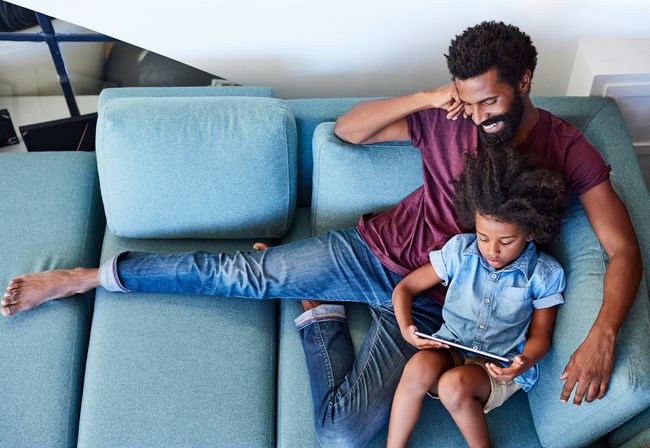
Како користити Сафари родитељски надзор на иПхоне-у
Родитељски надзор доступан за Сафари на иПхоне-у је део Време екрана. Време екрана чини много више од само контроле Сафарија, јер вам такође може помоћи да поставите ограничења употребе уређаја. Да бисте га користили за контролу Сафарија, следите ове кораке:
Упутства у овом одељку односе се на иПхоне и иПод тоуцх уређаје који раде иОС 12 и горе.
Славина Подешавања.
Славина Време екрана.
-
Славина Ограничења садржаја и приватности.
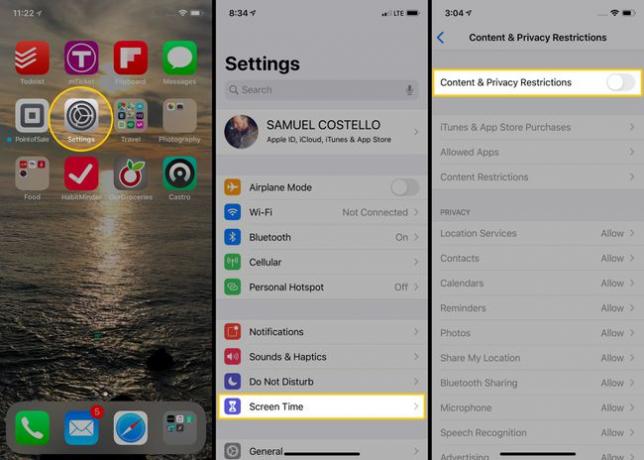
-
Пребаци на Ограничења садржаја и приватности клизач до укључено/зелено.
Ако се од вас затражи, унесите шифру за време екрана за овај уређај.
-
Славина Дозвољене апликације. Да бисте потпуно онемогућили Сафари и спречили претраживање веба на овом уређају, укључите Сафари клизач до офф/вхите.
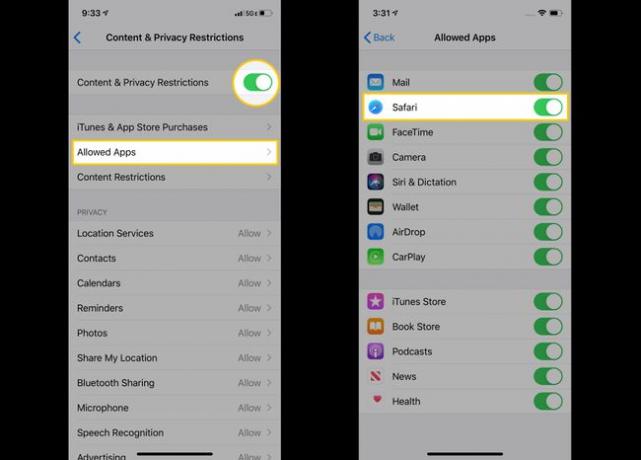
Славина Ограничења садржаја.
-
Славина Веб садржаја.
- Да бисте спречили приступ Апплеовој листи веб локација за одрасле на овом телефону, додирните Ограничите веб локације за одрасле. Да бисте додали сајтове који су увек дозвољени или никада дозвољени, додирните Додај веб локацију, а затим додајте адресу сајта.
- Да бисте ограничили овај уређај на само прегледање скупа унапред дефинисаних веб локација, додирните Само дозвољене веб локације. Да бисте додали додатне веб локације на ову листу, додирните Додај веб локацију, а затим додајте адресу сајта. Да бисте уклонили сајтове са листе, превуците прстом здесна налево, а затим додирните Избриши.
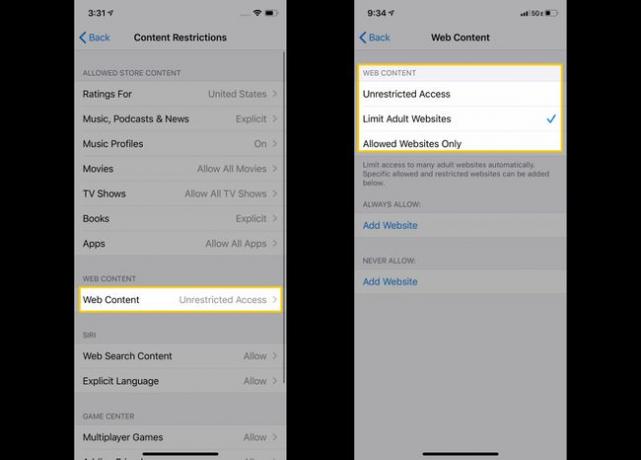
Можда ћете више волети блокирати веб локације на иПхоне-у или само блокирати огласе у Сафарију. Обе ове опције су добре и прате мало другачије кораке од оних приказаних овде, али само блокирање огласа можда неће пружити сву цензуру која вам је потребна за децу.
Како користити Сафари родитељски надзор на иПад-у
Пошто иПхоне и иПад користе веома сличан оперативни систем, Сафари родитељски надзор на иПад-у је у основи исти као на иПхоне-у. Оба су део времена екрана.
Упутства у овом одељку се односе на иПад који ради иПадОС 12 и горе.
-
Славина Подешавања.
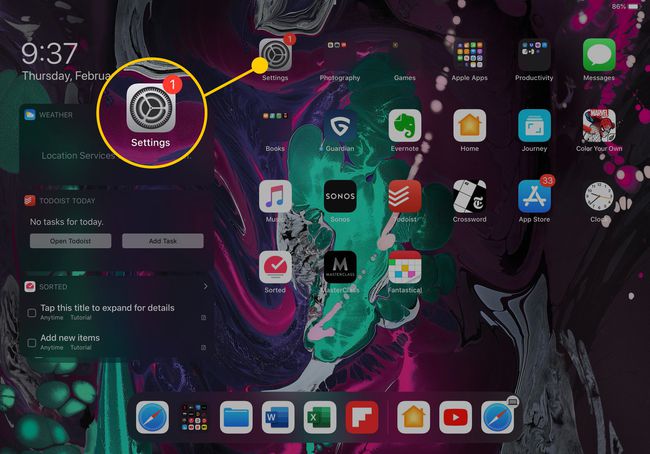
-
Славина Време екрана.
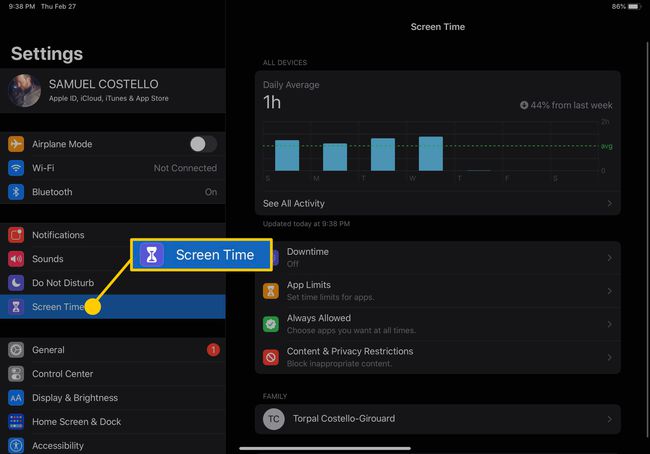
-
Славина Ограничења садржаја и приватности.
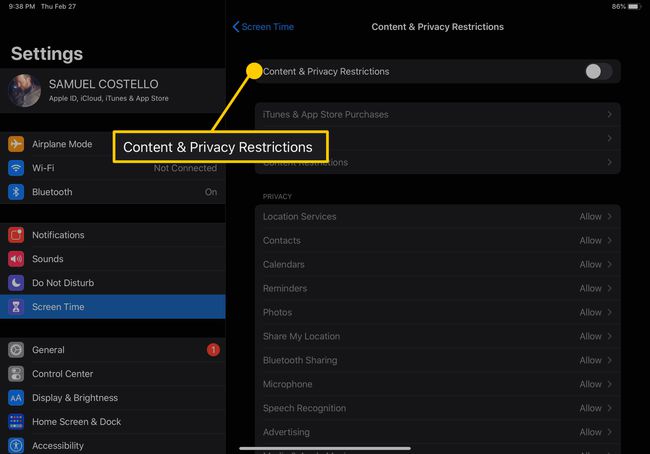
-
Пребаци на Ограничења садржаја и приватности клизач до укључено/зелено.
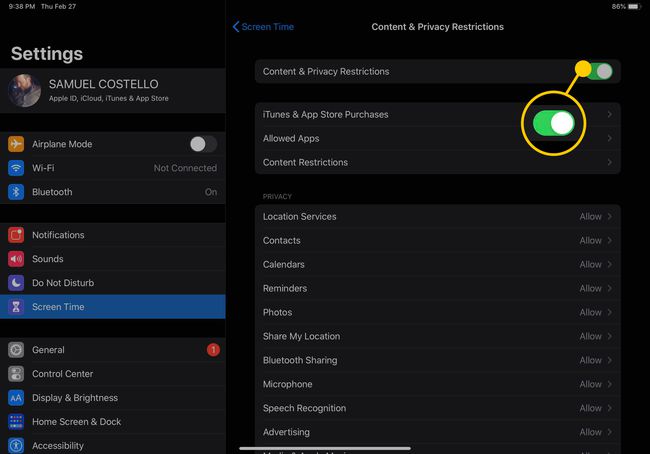
Ако се од вас затражи, унесите шифру за време екрана за овај уређај.
-
Славина Дозвољене апликације. Да бисте потпуно онемогућили Сафари и спречили претраживање веба на овом иПад-у, укључите Сафари клизач до офф/вхите.
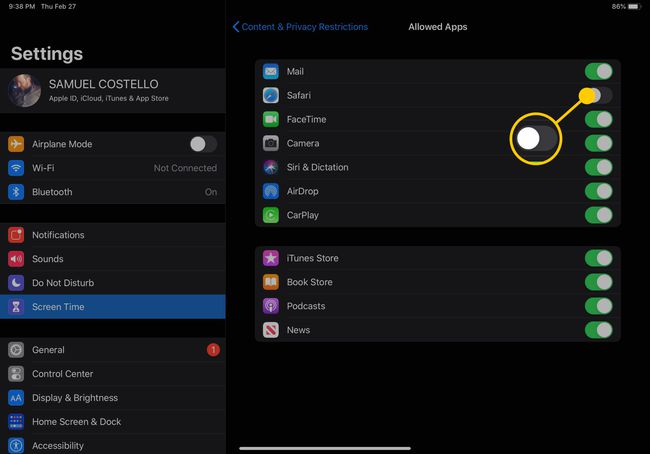
-
Славина Ограничења садржаја, а затим тапните на Веб садржаја.
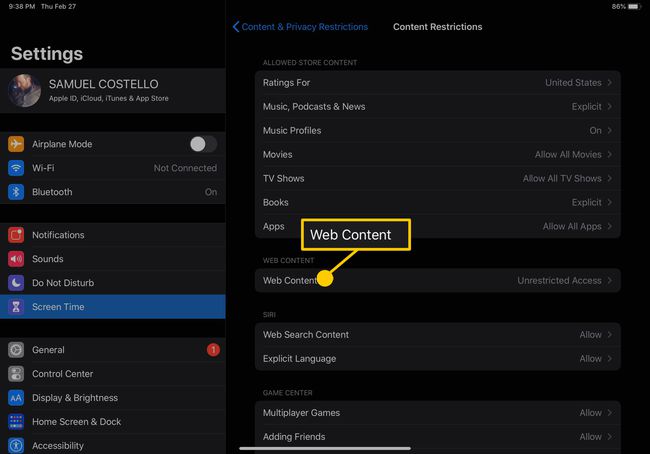
-
У Веб садржаја одељак можете подесити дозволе како желите:
- Да бисте спречили приступ Апплеовој листи веб локација за одрасле на овом иПад-у, додирните Ограничите веб локације за одрасле. Да бисте додали сајтове који су увек дозвољени или никада дозвољени, додирните Додај веб локацију, а затим додајте адресу сајта.
- Да бисте ограничили овај уређај на само прегледање скупа унапред дефинисаних веб локација, додирните Само дозвољене веб локације. Да бисте додали додатне веб локације на ову листу, додирните Додај веб локацију, а затим додајте адресу сајта. Да бисте уклонили сајтове са листе, превуците прстом здесна налево, а затим додирните Избриши.
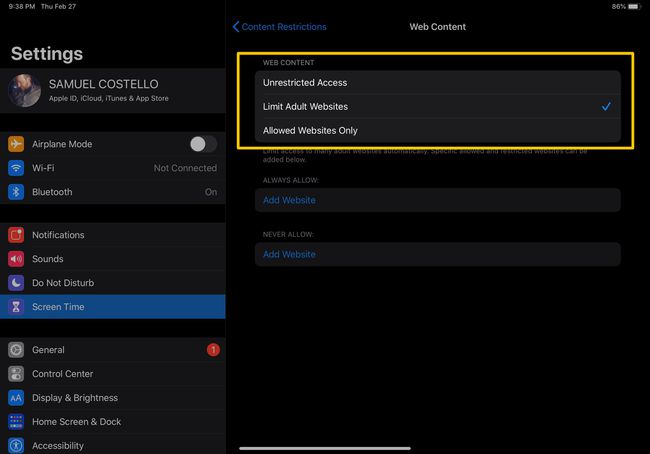
Како користити Сафари родитељски надзор на Мац-у
Мац користи време екрана да би родитељима дао контролу над Сафари-јем, али начин на који приступате времену екрана је веома различит. Упутства у овом одељку се односе на Мац рачунаре који раде мацОС Цаталина (10.15) и више.
Мац рачунари такође имају родитељски надзор и подешавања времена екрана у која можете дубље копати да бисте ограничили приступ са једног од тих уређаја.
-
Кликните Аппле лого > Системске поставке > Време екрана.
Запамтите, ако користите Фамили Схаринг, кликните на име свог детета чија подешавања желите да промените. Наћи ћете сву своју децу у менију на левој бочној траци.
Кликните Садржај и приватност.
У горњем десном углу кликните Укључити.
-
Да бисте конфигурисали Сафари родитељски надзор, кликните Садржај, а затим изаберите једно од следећег:
- Неограничен приступ:Кликните на ово да бисте омогућили свом детету да приступи било ком сајту на вебу.
- Ограничите веб локације за одрасле: Желите да блокирате веб локације које је Аппле навео као одрасле? Изаберите ову опцију. Овде можете додати и сопствене сајтове.
- Само дозвољене веб локације: Креирајте скуп веб локација које једине које ваша деца могу да посећују додавањем њихових адреса на ову листу.
